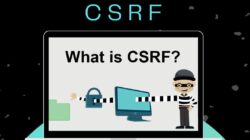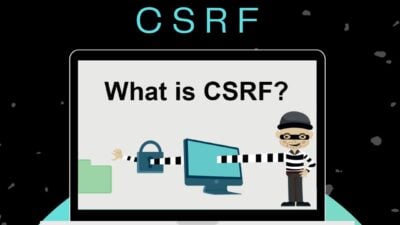Cara Mengatasi iPhone Macet Saat Update iOS – Sebagai pengguna iPhone, mengalami masalah saat melakukan pembaruan iOS mungkin menjadi pengalaman yang tidak menyenangkan. Meskipun pembaruan sistem operasi bertujuan untuk meningkatkan kinerja dan memberikan fitur baru, ada kalanya proses ini dapat membuat perangkat iPhone Anda macet atau mengalami kendala. Jika Anda menemui situasi di mana iPhone Anda terjebak atau membeku saat melakukan pembaruan iOS, berikut adalah beberapa tips yang dapat membantu Anda mengatasi masalah tersebut.
Langkah-langkah
- Tunggu Beberapa Saat
Ketika iPhone Anda tampaknya terjebak selama proses pembaruan iOS, pertama-tama, beri perangkat beberapa waktu untuk menyelesaikan proses tersebut. Terkadang, proses pembaruan memerlukan waktu yang cukup lama terutama jika perangkat Anda memiliki ruang penyimpanan yang terbatas atau koneksi internet yang lambat. Jangan panik, dan biarkan perangkat menyelesaikan pembaruan dengan sendirinya.
- Restart iPhone Anda
Jika menunggu tidak memberikan hasil, coba restart iPhone Anda. Caranya cukup sederhana, cukup tekan dan tahan tombol daya (power) hingga muncul slider matikan. Geser slider tersebut untuk mematikan iPhone. Setelah itu, tekan tombol daya lagi untuk menyalakan perangkat. Proses restart ini dapat membantu memulihkan fungsi normal iPhone Anda dan memecahkan masalah yang mungkin muncul selama pembaruan.
- Periksa Koneksi Internet Anda
Koneksi internet yang tidak stabil atau lemah dapat menyebabkan masalah saat mengunduh dan menginstal pembaruan iOS. Pastikan bahwa iPhone Anda terhubung ke jaringan Wi-Fi yang stabil dan cepat. Jika masalah terus berlanjut, cobalah menggunakan koneksi data seluler sebagai alternatif. Namun, pastikan bahwa Anda memiliki cukup kuota data untuk melakukan pembaruan, karena pembaruan iOS bisa cukup besar.
- Verifikasi Ruang Penyimpanan
Seringkali, pembaruan iOS membutuhkan ruang penyimpanan yang cukup besar. Jika iPhone Anda memiliki ruang penyimpanan yang hampir penuh, pembaruan mungkin tidak dapat diunduh atau diinstal dengan benar. Periksa ruang penyimpanan yang tersedia di perangkat Anda dan hapus file atau aplikasi yang tidak diperlukan untuk membuat ruang tambahan. Setelah itu, coba lakukan pembaruan kembali.
- Matikan Sementara Antivirus atau Firewall
Beberapa pengguna melaporkan bahwa antivirus atau firewall yang aktif dapat menghambat proses pembaruan iOS. Jika Anda mengalami masalah, pertimbangkan untuk menonaktifkan sementara perangkat lunak keamanan Anda dan coba lakukan pembaruan kembali. Pastikan untuk mengaktifkannya kembali setelah pembaruan selesai untuk menjaga keamanan perangkat Anda.
- Gunakan iTunes untuk Pembaruan
Jika pembaruan melalui pengaturan iPhone terus gagal, coba menggunakan iTunes untuk melakukan pembaruan. Hubungkan iPhone Anda ke komputer menggunakan kabel USB dan buka aplikasi iTunes. Pilih perangkat iPhone Anda di iTunes dan pilih opsi untuk melakukan pembaruan. Proses ini dapat memperbaiki masalah pembaruan yang mungkin terjadi saat melakukan pembaruan langsung dari perangkat.
Penutup
Jika setelah mencoba semua langkah tersebut masalah masih persisten, sebaiknya hubungi dukungan pelanggan Apple atau kunjungi pusat layanan resmi untuk mendapatkan bantuan lebih lanjut. Semoga perangkat iPhone Anda dapat kembali berfungsi dengan normal setelah mengikuti tips di atas.***